Sí. Puedes conectarte a los auriculares/altavoces Bluetooth desde Configuración > Agregar accesorios. Sin embargo, el sistema del proyector no admite la conexión Bluetooth.
Aprende más aquí.Preguntas frecuentes sobre ETOE E3 Pro
Bluetooth
firmware
El sistema operativo actual de Android TV es 11.0. El sistema te recordará el nuevo firmware cuando esté disponible la próxima versión. Puedes hacer clic en Actualizar cuando aparezca la notificación en la página de inicio.
Se recomienda encarecidamente mantener el firmware actualizado. Aprenda a actualizarlo. aquí.
Transmisión / Casting de vídeos
Tiene Netflix certificado preinstalado. Puedes verlo en el sistema Android TV o transmitir videos directamente al proyector.
Sí. Puedes descargar Hulu directamente desde la tienda Google Play.
Sí. Puedes duplicarlo desde tu iPhone descargando la aplicación Airscreen.
Aprende más aquí.Sí. Puedes duplicar la pantalla a través de Google Chrome.
Aprende más aquí.
Conexión WiFi
Normalmente, el problema ocurre cuando se usa una VPN o cuando Internet es inestable. Aunque te diga que la red wifi no tiene acceso a Internet, puedes conectarte a Internet. Puedes probar en YouTube si puedes ver videos.
Primero, realicemos los pasos siguientes para ver si se puede solucionar el problema.
- Primero, vaya a su sistema Android TV para solucionarlo; -Vaya a Configuración>Red e Internet y elija su red conectada. -Verifique si la "Intensidad de la señal" muestra "Buena".
- Si la "Intensidad de la señal" no muestra "Buena", solucione primero el problema de Wi-Fi.
- Verifique el enrutador con otros dispositivos. Si otros dispositivos también tienen problemas de red, reinicie el enrutador nuevamente.
- Mantenga el enrutador cerca del proyector;
- Olvídate del proyector WiFi y vuelve a conectarlo;
- Si está utilizando un proxy en el WiFi o el proyector, intente no usarlo ya que influirá en la red.
- Asegúrese de que el firmware del Android TV esté actualizado.
- Abra Configuración en el Android TV;
- Haga clic en Preferencias del dispositivo>Acerca de>Actualización del sistema;
- Si hay nuevas actualizaciones de software disponibles, aparecerá el botón Descargar;
- Descargue y siga las instrucciones en pantalla.
- Si el problema aún no se soluciona, verifica si te aparece este mensaje en pantalla cuando no puedes conectarte al Wi-Fi: "Wi-Fi no tiene acceso a Internet.
- Vaya a Configuración>Preferencias del dispositivo>Fecha y hora;
- Asegúrese de que la opción en "Fecha y hora automáticas" sea Utilizar hora proporcionada por la red y que "Establecer fecha" y "Establecer hora" muestren la fecha y hora correctas;
- Si la fecha y la hora no son correctas, cambie “Fecha y hora automáticas” a “desactivado” y configúrelas manualmente.
Remoto
Si su control remoto está roto o defectuoso, comuníquese con nosotros para obtener uno nuevo. Si necesita controlar el proyector ahora mismo sin el control remoto, puede probar las siguientes formas.
- Conecte el teclado al proyector con una conexión USB.
- Haga clic en las teclas "arriba, abajo, izquierda, derecha" para navegar por el menú y presione la tecla "Enter" para confirmar. Haga clic en la tecla "esc" para ir a la página del menú anterior.
- Si necesita ir a la configuración del proyector, presione la tecla "F11". Si necesita regresar al sistema Android TV, presione "Volver" en el control del menú del proyector.
- El sistema Android TV también se puede controlar con el control remoto virtual de su teléfono o tableta. Descargue la aplicación Google TV o Google Home en un dispositivo iOS; Descargue la aplicación Android TV o Google TV en un dispositivo Android.
En cuanto al mensaje de actualización del control remoto, ignórelo. Lamentamos que haya un error del sistema. Se produce un mensaje. Le aseguramos que no afecta la funcionalidad ni el uso del control remoto sin actualizarlo. Puede seguir usándolo como siempre. Si tiene más preguntas o inquietudes, no dude en comunicarse con nosotros.
Para garantizar una experiencia perfecta con su control remoto, hemos recopilado algunos consejos útiles para usted:
Establezca la conexión Bluetooth: asegúrese de que el control remoto esté conectado para que el modo Bluetooth funcione. Orientación y alineación correctas: El proyector cuenta con un sensor de infrarrojos ubicado en la parte frontal y posterior. El control remoto solo se puede usar apuntándolo directamente al sensor de infrarrojos, reflejando la señal de infrarrojos en una pared o pantalla, asegurándose de que no haya obstáculos entre el control remoto. Haga clic en el enlace a continuación para ver cómo usarlo. Aprende más.Revisar y cambiar las pilas: Si el control remoto no funciona correctamente, cámbielo por pilas nuevas. Esto garantizará un rendimiento fiable.- Asegúrese de que las pilas dentro del control remoto funcionen correctamente.
- Verifique el indicador del control remoto, ya que solo el control remoto en modo IR puede controlar el proyector. Si no, simplemente presione el botón del interruptor.
 para volver al modo IR.
para volver al modo IR.
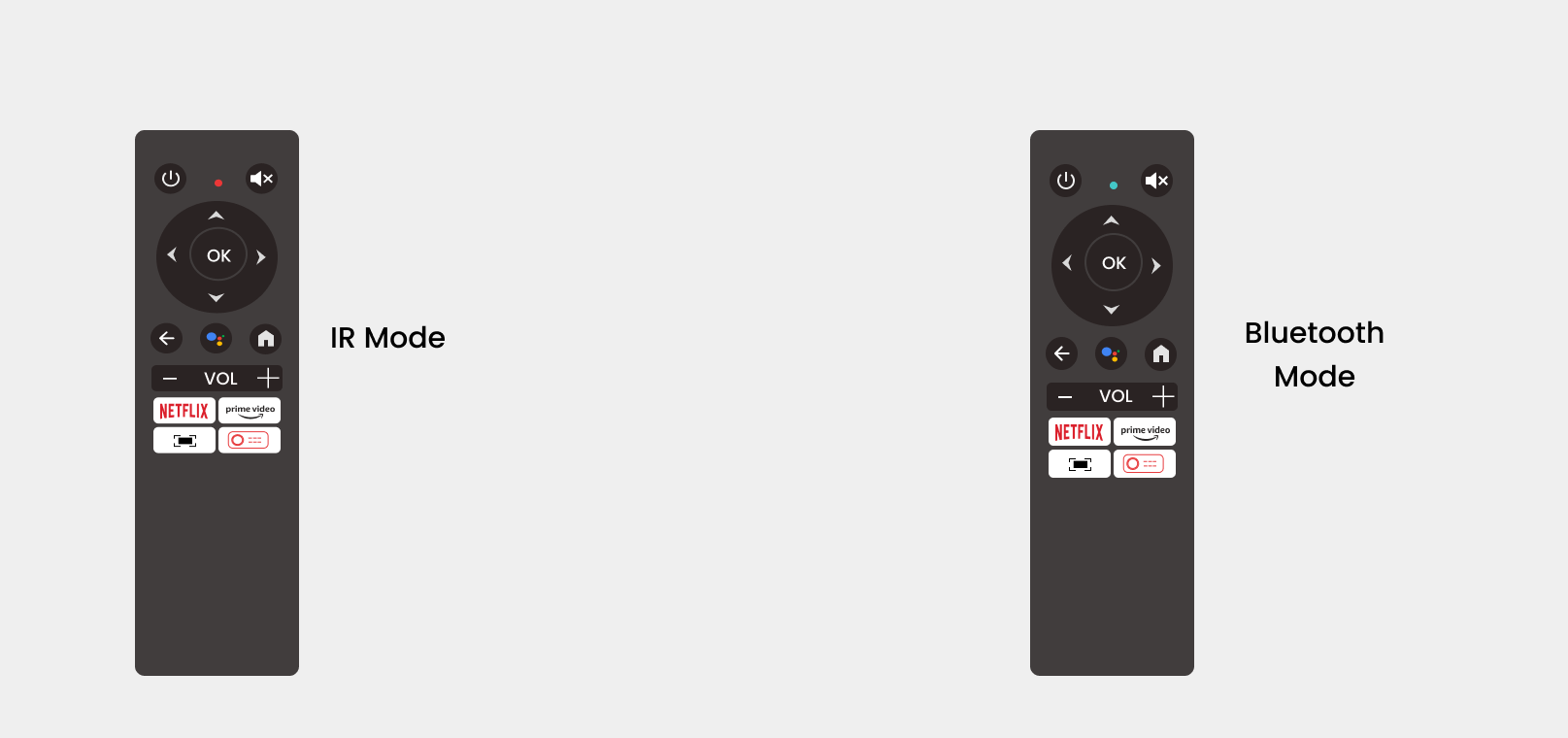
Interfaz
El proyector tiene un puerto HDMI.
La lente está diseñada de manera que no se rompa. También creemos que el diseño del paquete es lo suficientemente bueno como para proteger el proyector, incluso si este no incluye una cubierta para la lente. Cuando encuentre que está cubierto de polvo, límpielo con un paño suave y seco para gafas.
Tensión de trabajo
Es de 100~240 V.
Audio / Sonido
No, el proyector no es compatible con Dolby Audio. Si está viendo videos con Dolby Audio, desactive todas las salidas relacionadas con Dolby Digital en su recurso de video (por ejemplo, TV Stick o sistema Android TV).
Puedes ajustar el volumen para cada uno de los dos sistemas, o actualizar el firmware a la versión V3.02.24 y el sonido se unificará. Simplemente presiona el botón del interruptor. ![]() Para acceder a la interfaz del proyector y ajustar el volumen, pulse el botón de inicio del control remoto para acceder a la interfaz de Android TV y ajustar el volumen. La conexión Bluetooth solo funciona con el sistema Android TV. Si desea un sonido más alto en el proyector, conéctelo a un altavoz con un cable auxiliar.
Para acceder a la interfaz del proyector y ajustar el volumen, pulse el botón de inicio del control remoto para acceder a la interfaz de Android TV y ajustar el volumen. La conexión Bluetooth solo funciona con el sistema Android TV. Si desea un sonido más alto en el proyector, conéctelo a un altavoz con un cable auxiliar.
Puede desactivar la música de fondo desactivando el sonido del sistema. Vaya al sistema Android TV. Vaya a configuración > preferencias del dispositivo > sonido y desactive los "Sonidos del sistema".
Imagen
La nitidez de la imagen proyectada está determinada principalmente por la resolución del proyector y la resolución del video. La resolución nativa del proyector ETOE es 1080p. Si la imagen no es nítida, asegúrese de que la resolución de salida del video sea 1080p.
Para configurar el zoom, si la versión del proyector es V2.12.19, debe desactivar la corrección trapezoidal automática para guardar la configuración de zoom. Si no desactiva la corrección trapezoidal automática y desea guardar la configuración de zoom, puede actualizar el proyector. Aquí está la instrucción.
El tamaño de proyección varía de 40'' a 150'', a una distancia de 1 metro a 4 metros. El tamaño de visualización recomendado es de 80" a 120" pulgadas y la distancia de proyección recomendada es de 2,16 metros a 3,24 metros.
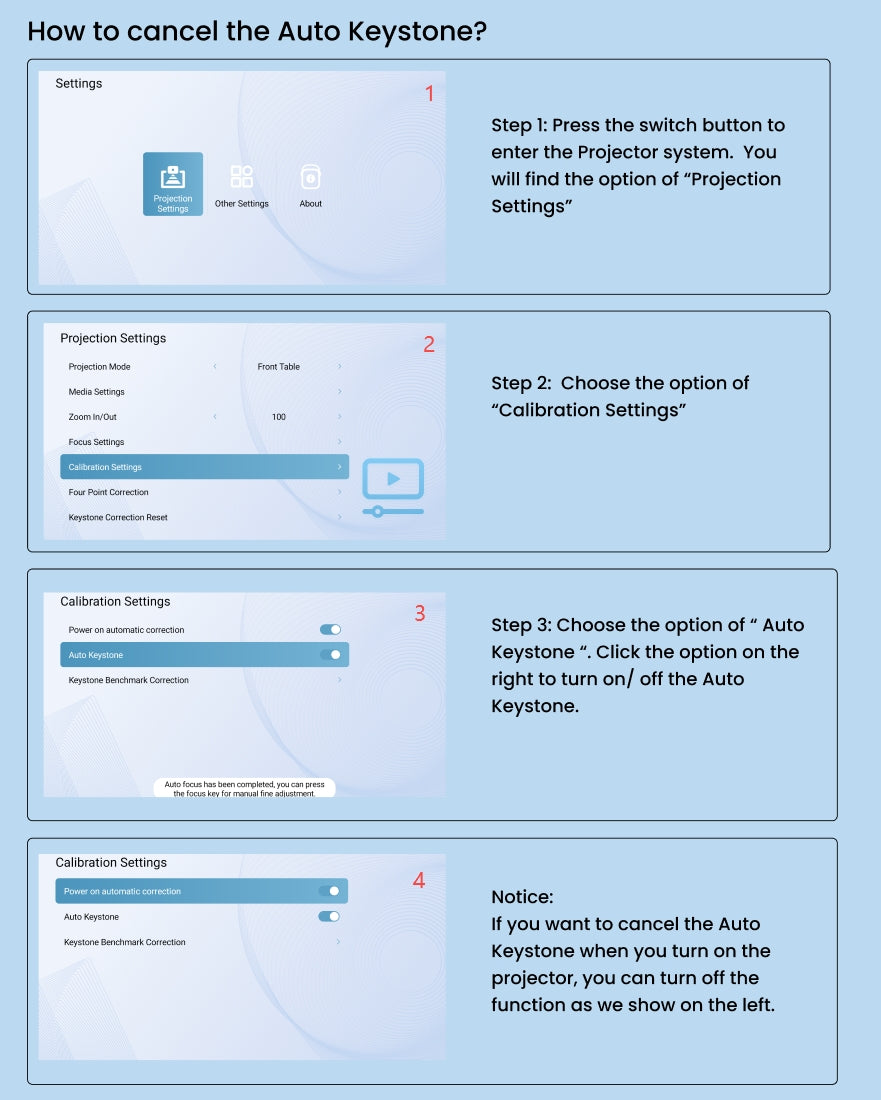
Otros
El motor óptico es una parte importante de un proyector. La mayoría de los proyectores utilizan un motor óptico abierto, mientras que el proyector ETOE utiliza un motor óptico completamente sellado. Esto evita que aparezcan puntos negros en la imagen proyectada, ya que garantiza que el polvo no pueda entrar en el motor óptico. Con este diseño especializado, los proyectores ETOE funcionan durante más tiempo y no es necesario desmontarlos ni limpiarlos con regularidad para obtener una imagen proyectada nítida.
Si no se muestra nada en la página de inicio durante más de 5 minutos, el proyector ingresará automáticamente al modo Companion, que actúa como protector de pantalla. Puede silenciar el video o hacer clic en el botón Atrás para salir. Vaya a Configuración → Otras configuraciones → Protector de pantalla para desactivar esta función o configurar un temporizador para ella.
Sí. Presione el botón de encendido en el control remoto y elija el temporizador de apagado con la flecha izquierda o vaya a Configuración → Temporizador de apagado para configurar el temporizador.
Hay 2 sistemas en el proyector: el sistema Android TV y el sistema del proyector.
- Restablecimiento de fábrica en el sistema Android TV: Ingrese al Sistema Android TV>>Configuración>> Preferencias del dispositivo>> Acerca de>>Restablecimiento de fábrica.
- Restablecimiento de fábrica en el sistema del proyector: Ingrese al Sistema del proyector >> Otras configuraciones >> Restaurar configuraciones de fábrica.
Las similitudes entre estos dos modelos son:
- La resolución de estos dos modelos es la misma: 1080p;
- Ambos tienen dos sistemas: sistema Android TV con aplicaciones Netflix y Prime Videos y Youtube preinstaladas;
Las diferencias son:
- E3 Pro tiene corrección trapezoidal y enfoque automáticos, mientras que E2 Pro debe ajustarse manualmente;
- E3 Pro tiene altavoces de 10 W*2, mientras que E2 Pro tiene altavoces de 5 W*2;
- E3 Pro tiene un nivel de ruido menor a <30dB;
- E3 Pro tiene mejor brillo.












